- May -akda Abigail Brown [email protected].
- Public 2024-01-15 11:30.
- Huling binago 2025-01-24 12:27.
Maraming layout ng home network ang gumagana nang maayos, ngunit karamihan ay mga variation sa isang pangunahing hanay ng mga karaniwang disenyo. Ang gallery na ito ay naglalaman ng mga network diagram para sa wireless, wired, at hybrid na home network. Ang bawat network diagram ay may kasamang paglalarawan ng mga kalamangan at kahinaan ng layout na iyon at mga tip para sa pagbuo nito.
Wireless Router Network Diagram
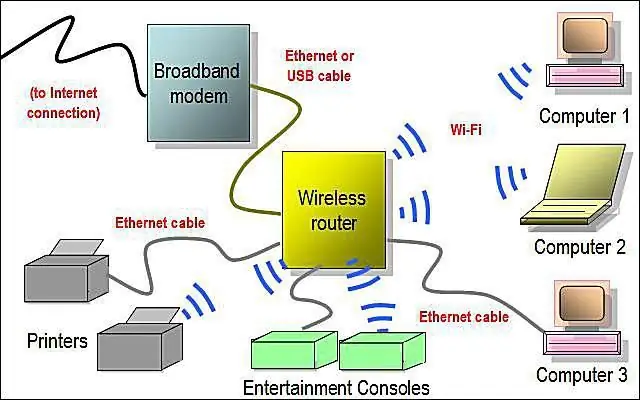
What We Like
- Sumusuporta sa dose-dosenang mga computer at mobile device.
- Maaaring tumanggap ng mga koneksyon sa Ethernet o USB cable bilang karagdagan sa wireless.
Ano ang Hindi Namin Magugustuhan
- Limitadong hanay ng Wi-Fi.
- May mga slowdown kapag magkakasabay na kumonekta ang lahat ng device.
Lahat ng device na kumokonekta sa isang wireless router ay dapat magkaroon ng gumaganang network adapter. Ang pagkonekta sa router sa isang broadband modem na may isa o higit pang mga built-in na adapter ay nagbibigay-daan sa wireless na pagbabahagi ng isang high-speed na koneksyon sa internet.
Ang mga wireless na router ay teknikal na nagbibigay-daan sa dose-dosenang mga computer na kumonekta sa pamamagitan ng mga Wi-Fi link. Halos anumang residential wireless router ay maaaring suportahan ang bilang ng mga wireless na device na makikita sa karamihan ng mga tahanan.
Marami (ngunit hindi lahat) na wireless network router ang nagpapahintulot din sa hanggang apat na wired na device na ikonekta gamit ang isang Ethernet cable. Kapag nag-i-install ng ganitong uri ng home network, dapat na pansamantalang i-cable ang isang computer sa wireless router upang payagan ang paunang pagsasaayos ng mga wireless na feature. Ang paggamit ng mga koneksyon sa Ethernet pagkatapos nito ay opsyonal.
Ang paggamit ng mga permanenteng koneksyon sa Ethernet ay makatuwiran kapag ang computer, printer, o iba pang device ay walang kakayahan sa Wi-Fi o hindi makatanggap ng sapat na wireless radio signal mula sa router.
Mga Opsyonal na Bahagi
Hindi kinakailangan ang networking sa router para sa internet access, mga printer, game console, at iba pang entertainment device para gumana ang natitirang bahagi ng home network.
Limitations
Ang bahagi ng Wi-Fi ng network ay gumagana lamang sa limitasyon ng saklaw ng wireless router. Ang hanay ng Wi-Fi equipment ay nag-iiba-iba depende sa maraming salik, kabilang ang arkitektura ng tahanan at mga potensyal na pinagmumulan ng interference sa radyo.
Kung susubukang gamitin ng lahat ng Wi-Fi device ang network nang sabay, asahan ang paghina sa performance.
Kung hindi sinusuportahan ng wireless router ang sapat na koneksyon sa Ethernet para sa iyong mga pangangailangan, magdagdag ng pangalawang device gaya ng switch ng network upang palawakin ang wired na bahagi ng layout.
Ethernet Router Network Diagram
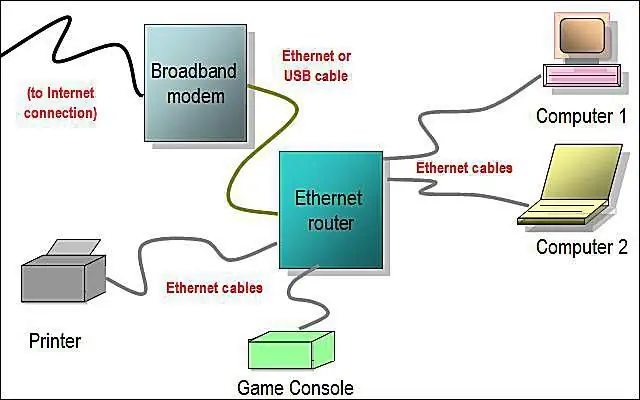
What We Like
- Mas mabilis kaysa sa isang wireless network.
- Mas maaasahan ang koneksyon kaysa sa wireless.
Ano ang Hindi Namin Magugustuhan
- Limitadong bilang ng mga koneksyon sa Ethernet.
- Tinatanggap lamang ang mga wired na device.
Ang diagram na ito ay naglalarawan ng paggamit ng wired network router bilang central device ng isang home network.
Marami (ngunit hindi lahat) na wired network router ang nagbibigay-daan sa hanggang apat na device na makakonekta gamit ang mga Ethernet cable. Ang lahat ng device na kumokonekta sa isang Ethernet router ay dapat magkaroon ng gumaganang Ethernet network adapter.
Mga Opsyonal na Bahagi
Hindi kinakailangan ang networking sa router para sa internet access, mga printer, game console, at iba pang entertainment device para gumana ang natitirang bahagi ng home network.
Limitations
Kung hindi sinusuportahan ng Ethernet router ang sapat na koneksyon sa Ethernet, magdagdag ng pangalawang device tulad ng switch ng network upang palawakin ang layout.
Hybrid Ethernet Router at Wireless Access Point Network Diagram
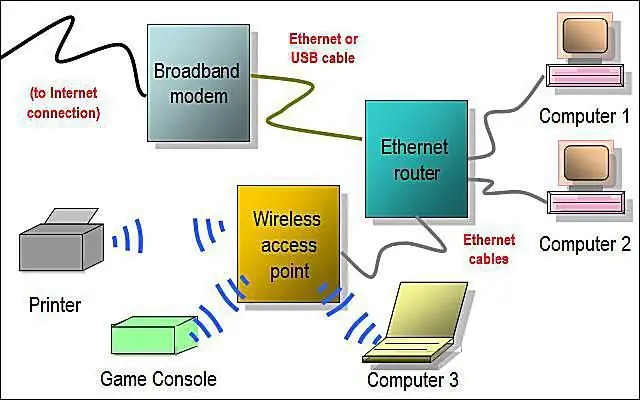
What We Like
Sinusuportahan ang parehong mga wired at wireless na device.
Ano ang Hindi Namin Magugustuhan
- Maaaring kailanganin ang mga karagdagang network adapter.
- Kung ginagamit ng lahat ng Wi-Fi device ang network nang sabay, bumagal ito.
Inilalarawan ng diagram na ito ang paggamit ng hybrid wired network router at wireless access point home network.
Karamihan (ngunit hindi lahat) ng wired network router ay nagbibigay-daan sa hanggang apat na device na kumonekta sa isang Ethernet cable. Ginagamit ng wireless access point ang isa sa mga available na port na ito, ngunit binibigyang-daan nito ang maraming (dosenang) Wi-Fi device na sumali sa network.
Halos anumang home network wireless access point ay maaaring suportahan ang bilang ng mga wireless device doon.
Ang lahat ng device na kumokonekta sa isang Ethernet router ay dapat magkaroon ng gumaganang Ethernet network adapter. Lahat ng device na kumokonekta sa isang wireless access point ay dapat magkaroon ng gumaganang Wi-Fi network adapter.
Mga Opsyonal na Bahagi
Hindi kailangan ang networking ng internet access, mga printer, game console, at iba pang entertainment device para gumana ang router o access point.
Maaari kang pumili kung aling mga device ang ikokonekta sa router at alin sa wireless access point. Maaaring kailanganin ang mga karagdagang network adapter para ma-convert ang ilang Ethernet device, partikular na ang mga printer at game console, upang gumana nang wireless.
Limitations
Ang bahagi ng Wi-Fi ng network ay gumagana lamang sa limitasyon ng saklaw ng wireless access point. Nag-iiba-iba ang hanay ng Wi-Fi equipment depende sa maraming salik, kabilang ang layout ng bahay at anumang interference sa radyo na maaaring naroroon.
Kung susubukan ng lahat ng Wi-Fi device na gamitin ang network nang sabay, maaaring magresulta ang paghina ng performance.
Kung hindi sinusuportahan ng wireless router ang sapat na koneksyon sa Ethernet, magdagdag ng pangalawang device tulad ng switch ng network upang palawakin ang wired na bahagi ng layout.
Direct Connection Network Diagram
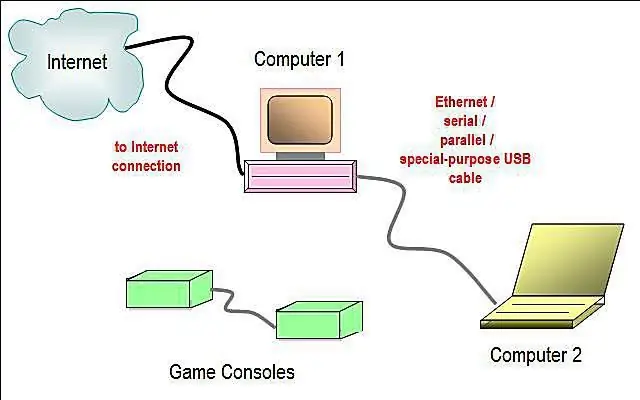
What We Like
- Pinakamadaling paraan upang mag-network ng dalawang computer o game console.
- Hindi nangangailangan ng router o iba pang central device.
Ano ang Hindi Namin Magugustuhan
- Gumagana lang sa mga wired na device.
- Limitado sa dalawang device.
- Ang pag-access sa internet ay nangangailangan ng dalawang network adapter sa isang device.
Ang diagram na ito ay naglalarawan ng direktang koneksyon nang walang router o iba pang sentral na device sa isang home network.
Maaaring makamit ang direktang koneksyon gamit ang ilang uri ng paglalagay ng kable. Ang Ethernet cabling ay ang pinakakaraniwan, ngunit kahit na mas simple (mas mabagal) na mga alternatibo, kabilang ang RS-232 serial cable at parallel cables, ay gagana.
Ang direktang koneksyon ay karaniwan para sa mga game console upang suportahan ang paglalaro ng network ng dalawang manlalaro (halimbawa, Xbox System Link).
Mga Opsyonal na Bahagi
Ang pagkonekta sa internet ay nangangailangan na ang isang computer ay nagtataglay ng dalawang network adapters-isa upang suportahan ang koneksyon sa internet at isa upang suportahan ang pangalawang computer. Bukod pa rito, dapat na naka-install ang software sa pagbabahagi ng koneksyon sa internet upang payagan ang pangalawang pag-access sa internet ng computer. Kung hindi kinakailangan ang koneksyon sa internet, maaaring tanggalin ang mga bagay na ito sa layout na ito.
Limitations
Gumagana lang ang direktang koneksyon para sa isang pares ng mga computer o device. Ang mga karagdagang device ay hindi maaaring sumali sa naturang network, bagama't ang ibang mga pares ay maaaring konektado nang hiwalay.
Ad Hoc Wireless Network Diagram
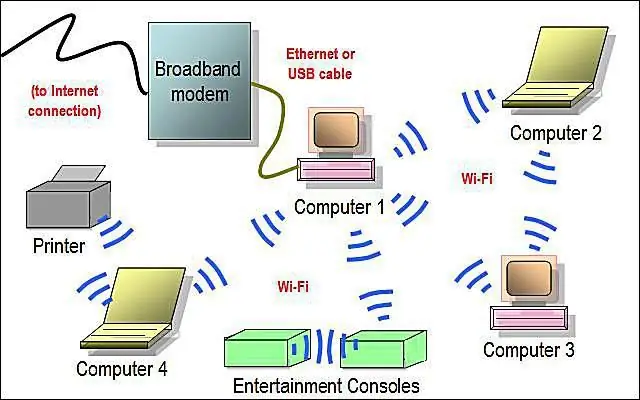
What We Like
- Ikinokonekta ang mga wireless na device na na-configure para sa ad hoc network.
- Walang router o access point ang kailangan.
Ano ang Hindi Namin Magugustuhan
- Mas mabagal ang ad hoc bandwidth kaysa sa iba pang Wi-Fi network.
- Mahirap panatilihin ang seguridad.
Inilalarawan ng diagram na ito ang paggamit ng ad-hoc wireless setup sa isang home network.
Ang paggamit ng ad-hoc Wi-Fi mode ay nag-aalis ng pangangailangan para sa isang network router o access point sa isang wireless home network. Sa ad-hoc wireless, maaari kang mag-network ng mga computer kung kinakailangan nang hindi nananatili sa abot ng isang sentral na lokasyon. Karamihan sa mga tao ay gumagamit ng ad-hoc na Wi-Fi lamang sa mga pansamantalang sitwasyon upang maiwasan ang mga potensyal na problema sa seguridad.
Mga Opsyonal na Bahagi
Hindi kailangan ang networking ng ad-hoc na layout para sa internet access, mga printer, game console, at iba pang entertainment device para gumana ang natitirang bahagi ng home network.
Limitations
Lahat ng device na kumokonekta sa pamamagitan ng ad-hoc wireless ay dapat magkaroon ng gumaganang Wi-Fi network adapter. Dapat na i-configure ang mga adapter na ito para sa ad-hoc mode sa halip na sa mas karaniwang infrastructure mode.
Dahil sa flexible na disenyong ito, ang mga ad-hoc na Wi-Fi network ay mas mahirap panatilihing secure kaysa sa mga gumagamit ng mga central wireless router at access point.
Sumusuporta ang mga Ad-hoc na Wi-Fi network ng maximum na 11 Mbps bandwidth, habang maaaring suportahan ng iba pang Wi-Fi network ang 54 Mbps o mas mataas.
Ethernet Switch (Hub) Network Diagram
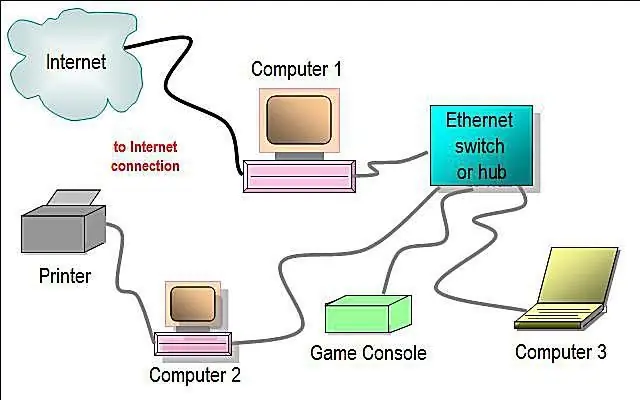
What We Like
- Naka-network ang ilang wired na computer nang magkasama.
- Sinusuportahan ang mga karagdagang hub at switch.
Ano ang Hindi Namin Magugustuhan
- Dapat may Ethernet network adapter ang bawat device.
- Isang computer lang ang direktang kumokonekta sa internet.
- Nagpapadala ng lahat ng data package sa bawat port.
Ang diagram na ito ay naglalarawan ng paggamit ng Ethernet hub o switch sa isang home network.
Ang Ethernet hub at switch ay nagbibigay-daan sa ilang wired na computer na mag-network sa isa't isa. Karamihan (ngunit hindi lahat) ng Ethernet hub at switch ay sumusuporta sa apat o higit pang koneksyon.
Mga Opsyonal na Bahagi
Hindi kailangan ang networking ng internet access, mga printer, game console, at iba pang entertainment device para gumana ang natitirang layout ng home network na ito.
Maaaring isama ang mga karagdagang hub at switch sa pangunahing layout na ito. Ang pagkonekta ng mga hub at switch sa isa't isa ay nagpapalawak sa kabuuang bilang ng mga computer na maaaring suportahan ng network, hanggang sa ilang dosena.
Limitations
Lahat ng computer na kumokonekta sa hub o switch ay dapat magkaroon ng gumaganang Ethernet network adapter.
Hindi tulad ng isang network router, ang mga Ethernet hub at switch ay hindi maaaring direktang mag-interface sa isang koneksyon sa internet. Sa halip, ang isang computer ay dapat italaga bilang kumokontrol sa koneksyon sa internet, at lahat ng iba pang mga computer ay nag-a-access sa internet sa pamamagitan nito. Maaaring i-install ang software sa pagbabahagi ng koneksyon sa internet sa bawat computer para sa layuning ito.
HomePNA at G.hn Home Network Technology
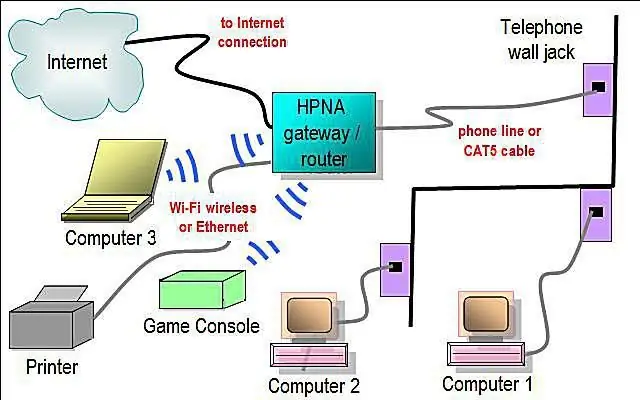
What We Like
- Gumagamit ng kasalukuyang mga wiring sa bahay.
- May mga Ethernet port ang ilang powerline adapter.
Ano ang Hindi Namin Magugustuhan
- Ang bawat device ay dapat may network adapter ng linya ng telepono.
- Walang maraming compatible na device ang available.
Ang diagram na ito ay naglalarawan ng paggamit ng G.hn home network technology.
Residence ay dating gumamit ng tatlong uri ng home wiring-phone lines (HomePNA device), power lines, at coaxial cabling (para sa mga telebisyon at TV set-top box). Ang kakayahang pagsamahin ang mga device sa mga uri ng cable na ito at lumikha ng isang buong bahay na wired home network ay binuo ng isang pangkat na tinatawag na HomeGrid Forum.
HomePNA phoneline network ay gumagamit ng mga wiring ng telepono ng isang tirahan upang magdala ng mga komunikasyon sa home network. Tulad ng sa mga Ethernet o Wi-Fi network, ang mga phoneline network ay nangangailangan ng bawat device na magkaroon ng katugmang phone line network adapter na naka-install. Ang mga adaptor na ito ay konektado sa pamamagitan ng mga wire ng telepono, CAT3 (o minsan CAT5 Ethernet cable), sa mga saksakan sa dingding ng telepono.
Ang iba pang teknolohiyang itinataguyod ng HomeGrid Forum ay nasa ilalim ng pamantayang pinangalanang G.hn (para sa Gigabit home networking). Kasama sa mga produkto ng G.hn ang mga powerline adapter na nakasaksak sa mga saksakan sa dingding at nagtataglay ng isang Ethernet port para sa interfacing ng linya sa isang wired na home network at mga katulad na adapter na nag-interface ng mga IPTV set-top box gamit ang coax sa isang umiiral nang broadband home network.
Maaaring maging kapaki-pakinabang ang mga teknolohiyang ito kapag nagkokonekta ng mga wired na device sa pagitan ng mga kuwarto o kapag ang isang bahay at TV set-top box ay malayo sa isa't isa, at hindi sinusuportahan ng isa o pareho ng mga device ang Wi-Fi.
Mga Opsyonal na Bahagi
Kapag available, maaaring gumamit ang mga device ng karaniwang Ethernet o Wi-Fi na koneksyon sa halip na mga G.hn adapter.
Limitations
HomePNA phoneline network ay bihirang ginagamit sa kasalukuyan, at ang kagamitang ito ay mahirap hanapin, pangunahin dahil sa kasikatan ng mga Wi-Fi device. Ang teknolohiya ng G.hn ay medyo bago rin, at ang mga sertipikadong produkto ay tradisyonal na mahirap hanapin.
Powerline Home Network Diagram
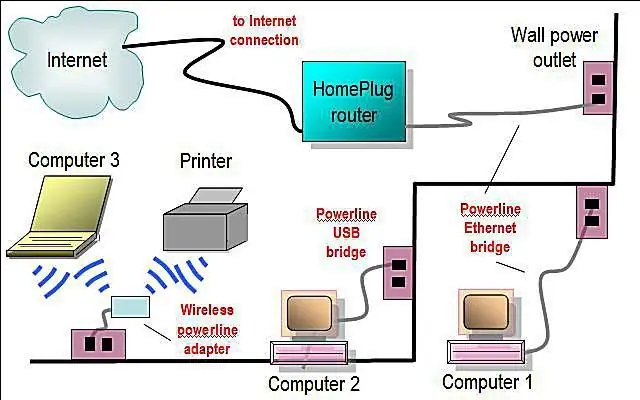
What We Like
- Gumagamit ng kasalukuyang electrical circuitry sa bahay.
- Gumagana sa mga hybrid na network.
Ano ang Hindi Namin Magugustuhan
- Maaaring masira ang signal ng mas lumang mga wiring sa bahay.
- Mahirap maghanap ng mga compatible na device.
- Hindi gumagana ang mga power strip o extension cord.
Ang diagram na ito ay naglalarawan ng paggamit ng HomePlug equipment upang bumuo ng powerline home network.
Ang mga network ng powerline ay gumagamit ng electrical circuitry ng isang tirahan upang magdala ng mga komunikasyon sa home network. Kasama sa available na powerline equipment ang mga network router, network bridge, at iba pang adapter.
Upang kumonekta sa isang network ng powerline, ang isang dulo ng adapter ay sumasaksak sa isang karaniwang saksakan sa dingding ng kuryente, at ang isa ay kumokonekta sa port ng network ng isang device (karaniwang Ethernet o USB). Ang lahat ng konektadong device ay nagbabahagi ng parehong circuit ng komunikasyon.
Ang HomePlug Powerline Alliance ay bubuo ng mga pamantayan ng teknolohiya na sinusuportahan ng mga katugmang powerline equipment.
Mga Opsyonal na Bahagi
Hindi lahat ng device sa home network ay dapat nakakonekta sa isang powerline router. Ang mga hybrid na network na may Ethernet o Wi-Fi device ay maaaring isama sa powerline network. Halimbawa, ang isang Wi-Fi powerline bridge ay maaaring isaksak sa isang saksakan sa dingding, na nagbibigay-daan sa mga wireless na device na kumonekta dito at, sa turn, sa iba pang bahagi ng powerline network.
Limitations
Ang HomePlug phoneline networking ay nananatiling hindi gaanong sikat kaysa sa mga alternatibong Wi-Fi o Ethernet. Ang mga produkto ng powerline networking sa pangkalahatan ay mas mahirap hanapin sa mas kaunting pagpipilian ng mga modelo.
Ang mga network ng powerline sa pangkalahatan ay hindi gumagana nang kasing-katiwalaan kung ang mga device ay nakasaksak sa mga power strip o extension cord. Direktang kumonekta sa mga saksakan sa dingding para sa pinakamahusay na mga resulta. Sa mga bahay na may ilang circuit, dapat kumonekta ang lahat ng device sa iisang circuit para makipag-ugnayan.
Ang maximum na bandwidth ng isang HomePlug (bersyon 1.0) powerline network ay 14 Mbps, habang ang mas bagong HomePlug AV standard ay sumusuporta sa higit sa 100 Mbps. Ang mahinang kalidad ng mga de-koryenteng kable, tulad ng makikita sa mga lumang bahay, ay maaaring magpababa sa pagganap ng isang network ng powerline.
Dalawang Router Home Network Diagram
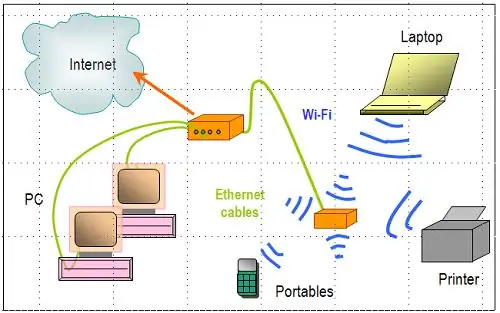
What We Like
- Nag-upgrade ang pangalawang router ng wired network para ma-accommodate ang mga wireless na device.
- Pinapalawak ang saklaw hanggang sa mga dead spot.
- Maaaring i-configure bilang isang subnetwork.
Ano ang Hindi Namin Magugustuhan
Kung wireless ang pangalawang router, nagsisilbi itong wireless access point lang.
Ang diagram na ito ay naglalarawan ng paggamit ng dalawang router sa isang home network.
Karaniwang gumagana ang mga pangunahing home network sa isang broadband router lang, ngunit ang pagdaragdag ng pangalawang router ay nagbibigay ng higit pang mga opsyon para sa pagpapalawak at pamamahala sa network.
Ang dalawang network ng router ay nagbibigay ng mga kapaki-pakinabang na bagong kakayahan sa ilang sitwasyon:
- Pagpapalawak ng wired network batay sa isang Ethernet router upang maisama ang kakayahan ng Wi-Fi sa pamamagitan ng wireless na pangalawang router.
- Pagbuo ng subnetwork sa loob ng pangkalahatang home network upang limitahan ang internet access ng ilang partikular na device o ihiwalay ang trapiko sa network.
- Ang pagkakaroon ng gumaganang backup unit na available sakaling hindi gumana ang isang router.






